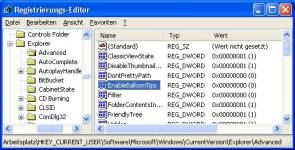Tipps & Tricks
21.04.2009, 16:22 Uhr
Störende «USB 2.0»-Meldungen loswerden
Problem: Mein altes Notebook hat noch USB 1.1. Wenn ich ein USB-2.0-Gerät einstecke, kommt jedesmal der nervende Spruch, dass dieses Gerät an einem USB-2.0-Anschluss schneller arbeiten würde. Nun, das weiss ich doch längst, aber ich will das alte Gerät nicht extra aufrüsten. Lieber würde ich die nervende Meldung abschalten. Weiss jemand, ob und wie das in Windows XP geht?
Lösung: Wir keinen zwar keinen Weg, genau diese eine Meldung abzuschalten, aber Sie könnten entweder die USB-Fehlermeldungen (alle) oder die gelben «Balloon-Tips» komplett ausknipsen. Damit wären Sie jene Meldungen ebenfalls los.
USB-Fehler abschalten: Diese erste Lösung ist etwas gezielter als die zweite Lösung, unten. Sie bekommen es aber auch mit dieser Massnahme nicht mehr mit, wenn ein anderer USB-Fehler auftritt, z.B. wenn Daten nicht mehr korrekt auf den Stick geschrieben werden. Melden Sie sich mit einem Administrator-Konto an. Klicken Sie mit Rechts auf Arbeitsplatz und öffnen die Eigenschaften, dann gehts im Register Hardware zum Geräte-Manager. Klappen Sie ganz zuunterst den Zweig «USB-Controller» auf. Sie werden je nach Gerät einen oder mehrere Controller entdecken. Klicken Sie mit Rechts auf den obersten und gehen Sie zu den Eigenschaften. Wechseln Sie ins Register Erweitert. Dort pflanzen Sie ein Häkchen in die Option «USB-Fehler nicht anzeigen». Wiederholen Sie das für auch bei den restlichen USB-Controller.
Variante 2: Die Hau-Ruck-Methode. Das folgende Vorgehen beschreibt eine Änderung in der Windows-Registry (Registrierdatenbank). Seien Sie im Registry-Editor bitte sehr vorsichtig.
Gehen Sie zu Start/Ausführen, tippen Sie regedit ein und drücken Sie die Enter-Taste. Hangeln Sie sich über die Pluszeichen vorsichtig zu diesem Zweig durch und klicken Sie ihn an, damit Sie rechts seinen Inhalt sehen:
HKEY_CURRENT_USER\Software\Microsoft\Windows\CurrentVersion\Explorer\Advanced
HKEY_CURRENT_USER\Software\Microsoft\Windows\CurrentVersion\Explorer\Advanced
Im rechten Teil des Fensters fehlt vermutlich zunächst der Eintrag «EnableBalloonTips». Darum erstellen Sie ihn selbst: Klicken Sie mit Rechts in die rechte Fensterhälfte und gehen Sie zu Neu/DWORD-Wert. Geben Sie dem Eintrag den Namen EnableBalloonTips (ohne Leerzeichen) und achten Sie darauf, dass der Wert auf «0» (Null) steht, siehe Screenshot. Ab dem nächsten PC-Neustart werden alle Balloon-Tips unterdrückt.
Denken Sie aber daran, dass nun auch solche Meldungen von Windows Update oder vom Sicherheitscenter ausbleiben. Sie müssen also selbst darauf achten, was für Icons unten rechts im Systemtray auftauchen und diese bei Bedarf anklicken.
Denken Sie aber daran, dass nun auch solche Meldungen von Windows Update oder vom Sicherheitscenter ausbleiben. Sie müssen also selbst darauf achten, was für Icons unten rechts im Systemtray auftauchen und diese bei Bedarf anklicken.
Falls Sie die Balloon-Tips eines Tages wieder einschalten wollen, ändern Sie den Wert des oben erwähnten Eintrags nach einem Doppelklick einfach von «0» auf «1». Der Eintrag gilt übrigens nur fürs aktuell angemeldete Benutzerkonto. Falls Sie die Balloon-Tips auch in anderen Benutzerkonten abschalten wollen, melden Sie sich unter diesen Konten separat an und wiederholen den Vorgang. (PCtipp-Forum)
Kommentare
Es sind keine Kommentare vorhanden.